
Attualità
Chat GPT e Powerpoint: il ruolo dell'IA nella creazione delle slide
Prende sempre più piede l'uso dell'intelligenza artificiale
Giovinazzo - venerdì 24 novembre 2023
12.45
Il progresso è costante da quando è stato registrato l'avvento di Internet, e le tecnologie odierne mettono al servizio delle persone dispositivi e software incredibilmente pratici. Infatti, il livello di comfort si è elevato notevolmente, tanto che numerosi programmi hanno assorbito le nozioni e gli algoritmi legati all'Intelligenza Artificiale. Quest'ultima risulta decisiva negli sviluppi scientifici, e oggigiorno si possono svolgere gran parte delle mansioni professionali e private avvalendosi di aiuti funzionali. Poter risparmiare tempo e risorse è fondamentale per vivere bene, ma la tecnologia implementata è anche in grado di aumentare gli standard qualitativi delle prestazioni. Ad esempio, con il programma Microsoft Powerpoint si può realizzare una presentazione orale con un supporto grafico integrato. Tuttavia, a proposito di IA, attualmente è possibile integrare Chat GPT in Powerpoint, così da creare delle slide ancor più impattanti e stimolanti.
Non che fino a oggi non si sia fatto ricorso a strumenti supplementari per ottimizzare la creazione di diapositive – l'uso di un'estensione per Powerpoint è solo un esempio – ma è fuor di dubbio che l'Intelligenza Artificiale, visto il suo enorme potenziale, rappresenti una nuova frontiera in questa e in tante altre attività digitali. Ci sono molti macchinari e altrettanti dispositivi adoperati in ogni ambito della società, ma non tutti sono facili da utilizzare. Infatti, è opportuno conoscere sempre ciò che si va a toccare con mano propria, onde evitare inconvenienti e scocciature varie. Lo stesso dicasi per l'integrazione di Chat GPT in Powerpoint, e quindi per saperne di più: ecco come procedere per sfruttare al meglio il ruolo dell'IA nella creazione delle slide.
I primi passi per utilizzare Chat GPT in Powerpoint
Il plug-in di Chat GPT va integrato in Powerpoint, e per farlo basta scaricare il suddetto componente aggiuntivo tramite un collegamento. Si tratta di un extra gratuito e compatibile con qualunque versione si possieda del programma Microsoft Office, senza doversi avvalere di ulteriore software. Per ottenere la chiave API OpenAI per Chat GPT, è necessario dirigersi sull'omonima piattaforma e registrarsi tramite il proprio account Google o Microsoft. In seguito, bisogna cliccare sull'icona in alto a destra della pagina - sarebbe il profilo personale -, selezionando poi la voce "View API Keys". Successivamente va generata una nuova chiave API, per l'appunto, facendo clic sulla scritta "Create New Secret Keyper", e copiando la chiave ottenuta.
Introduzione del componente aggiuntivo Chat GPT su Powerpoint
Per poter utilizzare il componente aggiuntivo Chat GPT in Powerpoint, bisogna innanzitutto aprire un progetto di presentazione, nuovo o esistente. Poi si clicca sulla scheda "Chat GPT > Creatore PPT" per suggerire al software il passaggio su cui urge un aiuto per elaborare le slide di presentazione sul programma Microsoft Office. Chat GPT può generare il numero esatto di diapositive di cui si ha l'esigenza, basta semplicemente inserire la quantità corretta e premere sul tasto "Invia". In questa fase va inserita una volta e per tutte la propria chiave API, generata in precedenza e prontamente copiata, così da visualizzare in pochi attimi le slide aperte da Chat GPT in Powerpoint. Per personalizzare il progetto, selezionandone il tema del layout e modificando ciascuna diapositiva, si deve cliccare sulla scheda "Progettazione".
Creare slide con Chat GPT e Powerpoint: il ruolo dell'IA
Nonostante l'IA faccia tanto discutere, in realtà è essenziale per poter migliorare le proprie prestazioni, come nel caso di Powerpoint legato a Chat GPT. Infatti, per creare delle slide con Chat GPT bisogna impostare il parametro "temperatura" selezionando un valore da 0 a 2. Più il valore è alto, maggiori saranno le probabilità di ottenere un output casuale, mentre all'inverso si ha a disposizione un output mirato. Se l'intenzione è di chiedere a Chat GPT di generare dei contenuti creativi, la temperatura va impostata su di un valore elevato, così da permettere al componente aggiuntivo di offrire varietà nel testo. Se invece si cerca da Chat GPT una risposta precisa e dettagliata ad una domanda specifica, la temperatura va impostata su di un valore più basso. In tal caso il testo viene fuori più accurato perché Chat GPT si concentra maggiormente sul compito affidatogli.
PUBBLIREDAZIONALE
Non che fino a oggi non si sia fatto ricorso a strumenti supplementari per ottimizzare la creazione di diapositive – l'uso di un'estensione per Powerpoint è solo un esempio – ma è fuor di dubbio che l'Intelligenza Artificiale, visto il suo enorme potenziale, rappresenti una nuova frontiera in questa e in tante altre attività digitali. Ci sono molti macchinari e altrettanti dispositivi adoperati in ogni ambito della società, ma non tutti sono facili da utilizzare. Infatti, è opportuno conoscere sempre ciò che si va a toccare con mano propria, onde evitare inconvenienti e scocciature varie. Lo stesso dicasi per l'integrazione di Chat GPT in Powerpoint, e quindi per saperne di più: ecco come procedere per sfruttare al meglio il ruolo dell'IA nella creazione delle slide.
I primi passi per utilizzare Chat GPT in Powerpoint
Il plug-in di Chat GPT va integrato in Powerpoint, e per farlo basta scaricare il suddetto componente aggiuntivo tramite un collegamento. Si tratta di un extra gratuito e compatibile con qualunque versione si possieda del programma Microsoft Office, senza doversi avvalere di ulteriore software. Per ottenere la chiave API OpenAI per Chat GPT, è necessario dirigersi sull'omonima piattaforma e registrarsi tramite il proprio account Google o Microsoft. In seguito, bisogna cliccare sull'icona in alto a destra della pagina - sarebbe il profilo personale -, selezionando poi la voce "View API Keys". Successivamente va generata una nuova chiave API, per l'appunto, facendo clic sulla scritta "Create New Secret Keyper", e copiando la chiave ottenuta.
Introduzione del componente aggiuntivo Chat GPT su Powerpoint
Per poter utilizzare il componente aggiuntivo Chat GPT in Powerpoint, bisogna innanzitutto aprire un progetto di presentazione, nuovo o esistente. Poi si clicca sulla scheda "Chat GPT > Creatore PPT" per suggerire al software il passaggio su cui urge un aiuto per elaborare le slide di presentazione sul programma Microsoft Office. Chat GPT può generare il numero esatto di diapositive di cui si ha l'esigenza, basta semplicemente inserire la quantità corretta e premere sul tasto "Invia". In questa fase va inserita una volta e per tutte la propria chiave API, generata in precedenza e prontamente copiata, così da visualizzare in pochi attimi le slide aperte da Chat GPT in Powerpoint. Per personalizzare il progetto, selezionandone il tema del layout e modificando ciascuna diapositiva, si deve cliccare sulla scheda "Progettazione".
Creare slide con Chat GPT e Powerpoint: il ruolo dell'IA
Nonostante l'IA faccia tanto discutere, in realtà è essenziale per poter migliorare le proprie prestazioni, come nel caso di Powerpoint legato a Chat GPT. Infatti, per creare delle slide con Chat GPT bisogna impostare il parametro "temperatura" selezionando un valore da 0 a 2. Più il valore è alto, maggiori saranno le probabilità di ottenere un output casuale, mentre all'inverso si ha a disposizione un output mirato. Se l'intenzione è di chiedere a Chat GPT di generare dei contenuti creativi, la temperatura va impostata su di un valore elevato, così da permettere al componente aggiuntivo di offrire varietà nel testo. Se invece si cerca da Chat GPT una risposta precisa e dettagliata ad una domanda specifica, la temperatura va impostata su di un valore più basso. In tal caso il testo viene fuori più accurato perché Chat GPT si concentra maggiormente sul compito affidatogli.
PUBBLIREDAZIONALE



.jpg)




.jpg)

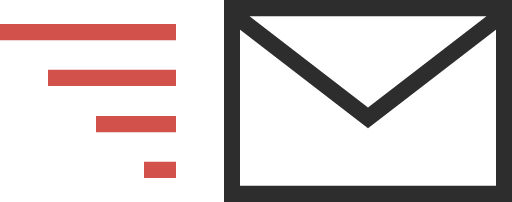 Ricevi aggiornamenti e contenuti da Giovinazzo
Ricevi aggiornamenti e contenuti da Giovinazzo 


.jpg)











